Бывает так, что мы случайно забываем графический ключ на своем смартфоне, и это может стать настоящей проблемой. Процесс удаления этой блокировки может показаться сложным и требующим специальных навыков, но на самом деле существуют простые способы разблокировки вашего устройства без каких-либо потерь данных.
Каким бы надежным и защищенным не был ваш графический ключ, существуют методы, которые помогут снять его без особых усилий. Одним из таких методов является восстановление доступа через режим восстановления Android. Этот способ позволяет снять защиту без потери данных, что является особенно важным, когда ваши файлы и информация находятся под надежной блокировкой.
Чтобы снять графический ключ через режим восстановления, вам понадобится выполнить несколько простых шагов. Сначала потребуется войти в режим восстановления вашего устройства. Для этого необходимо выключить смартфон и затем нажать определенную комбинацию кнопок, в зависимости от модели устройства. Это может быть сочетание кнопок громкости вниз и включения устройства, или других комбинаций, которые вы можете найти в инструкции к вашему устройству.
Как удалить замок на экране без сброса настроек?

В данном разделе мы рассмотрим методы удаления защитного замка на устройствах Xiaomi без необходимости сбрасывать настройки до заводских. Эти способы позволят вам избежать потери важных данных, сохранить вашу настроенную систему и продолжить использование вашего устройства без проблем.
- Использование аккаунта Google
- Использование приложения "Отладка через USB"
- Использование приложений-файловых менеджеров
Один из способов удаления защитного замка на экране Xiaomi без сброса настроек - это использование вашего аккаунта Google. Вы можете воспользоваться функцией удаления замка через удаленное управление устройством. Для этого необходимо зайти на ваш аккаунт Google через другое устройство или компьютер и удалить замок прямо из настроек без потери данных.
Если у вас включена функция отладки USB на вашем Xiaomi, вы можете удалить графический замок на экране, подключив ваше устройство к компьютеру. Затем воспользуйтесь командой "adb shell rm /data/system/gesture.key" в командной строке, чтобы удалить файл с графическим замком. После этого перезапустите ваше устройство и замок должен быть успешно удален.
Если вы не можете воспользоваться предыдущими методами, вы можете установить приложение-файловый менеджер на ваш Xiaomi. С его помощью вы сможете найти и удалить файл с графическим замком на экране вручную. Обратите внимание, что для этого вам может потребоваться получить права суперпользователя (root-права) на вашем устройстве.
Теперь вы знаете несколько способов удаления защитного замка на экране вашего Xiaomi без потери данных. Выберите наиболее подходящий вариант для вашего устройства и продолжайте использовать его без проблем и необходимости сброса настроек.
Шаг 1: Получение доступа к режиму восстановления Android на устройстве Xiaomi
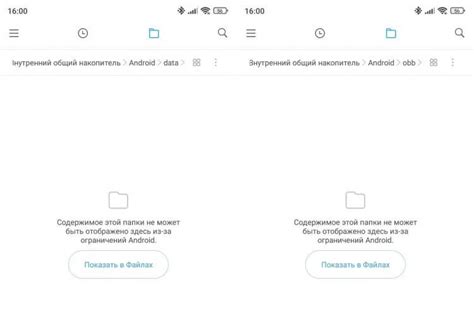
В этом разделе мы рассмотрим первый шаг процесса удаления графического ключа на устройстве Xiaomi. Для этого необходимо получить доступ к режиму восстановления Android.
Режим восстановления Android представляет собой специальный режим работы, который позволяет вам выполнить различные операции на вашем устройстве, такие как восстановление системы, обновление программного обеспечения или удаление графического ключа. Важно отметить, что восстановление системы может привести к сбросу настроек и удалению данных на устройстве, поэтому перед выполнением данной операции рекомендуется создать резервную копию важных данных.
Чтобы получить доступ к режиму восстановления Android на устройстве Xiaomi, вам понадобится выполнить следующие шаги:
- Выключите устройство.
- Нажмите и удерживайте комбинацию кнопок, которая может отличаться в зависимости от модели устройства Xiaomi. Обычно это комбинация кнопок "Громкость вниз" и "Питание".
- После вибрации или появления логотипа Xiaomi отпустите кнопки.
- Вы окажетесь в режиме восстановления Android, где сможете выполнить дальнейшие действия по удалению графического ключа.
После успешного выполнения этих шагов вы сможете перейти к следующему шагу процесса удаления графического ключа на устройстве Xiaomi.
Шаг 2: Отключение защиты экрана через командную строку TWRP
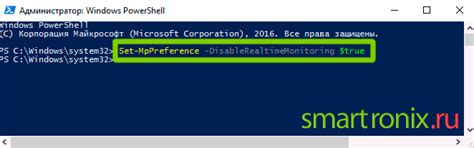
В данном разделе будет рассмотрен процесс отключения защиты экрана на смартфоне Xiaomi при помощи командной строки TWRP. Вместо использования графического ключа, мы будем использовать альтернативный метод, который обеспечит нам доступ к устройству без необходимости вводить графический ключ.
Командная строка TWRP предоставляет возможность выполнения различных операций на смартфоне, включая отключение защиты экрана. Данный метод позволяет обойти графический ключ и позволяет получить полный доступ к устройству без потери данных.
| Шаг | Описание |
|---|---|
| 1 | Перезагрузите смартфон в режиме Recovery (например, нажмите и удерживайте одновременно кнопки Громкости + Включения, чтобы войти в режим Recovery). |
| 2 | Подключите смартфон к компьютеру при помощи USB-кабеля. |
| 3 | Откройте командную строку TWRP на компьютере и введите необходимую команду для отключения защиты экрана (например, "twrp decrypt 'пароль'"). |
| 4 | Дождитесь завершения процесса и перезагрузите устройство. |
После выполнения данных шагов, вы сможете получить доступ к устройству без ввода графического ключа. Это полезный метод для тех, кто забыл свой графический ключ или столкнулся с проблемами при его использовании.
Шаг 3: Проверка отключения защиты с помощью жестов на устройстве
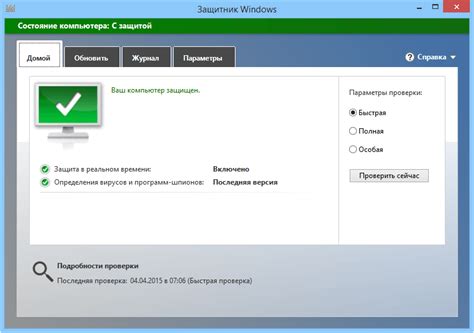
В данном разделе мы поговорим о том, как удостовериться, что графический ключ на устройстве Xiaomi был успешно отключен. После выполнения предыдущих шагов по устранению защиты, важно убедиться, что жесты больше не требуются для разблокировки экрана.
Следуйте этим простым инструкциям, чтобы проверить, был ли графический ключ действительно отключен:
- Включите экран вашего устройства и подождите, пока появится окно разблокировки.
- Попробуйте провести любой жест по экрану. Если жест не вызывает никакой реакции и экран мгновенно разблокируется, значит графический ключ успешно отключен.
- Если после проведения жеста по экрану вы видите сообщение о неправильном жесте или появляется окно с запросом графического ключа, значит ваша защита по-прежнему активирована и необходимо повторить предыдущие шаги еще раз.
Не забывайте повторять эти действия время от времени, чтобы быть уверенным, что вы не случайно активировали графический ключ на своем Xiaomi устройстве. Это важно для обеспечения быстрого доступа к вашим данным и удобства использования устройства в повседневной жизни.
Как обезопасить свои данные во время изменения метода разблокировки экрана
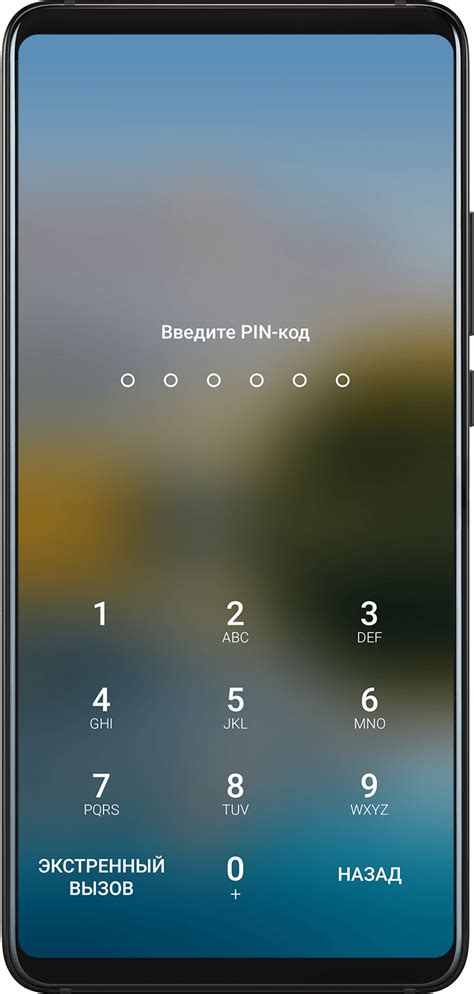
При изменении метода разблокировки экрана на вашем устройстве Xiaomi важно обеспечить сохранность всех важных данных. В этом разделе мы расскажем о способах, которые помогут вам сохранить все данные безопасно и без риска их потери.
Шаг 4: Создание резервной копии всех данных на устройстве

Процесс создания резервной копии данных - это способ сохранить все ваши личные файлы, настройки приложений, контакты и другую информацию. Резервная копия позволяет восстановить все эти данные в случае потери или ошибки процесса удаления графического ключа.
Создание резервной копии данных может быть выполнено различными способами. Один из самых популярных вариантов - использование функции резервного копирования, доступной в настройках устройства. Эта функция позволяет сохранить данные на внутренней памяти или на внешнем устройстве хранения, таком как облачное хранилище или компьютер.
При создании резервной копии важно убедиться, что все ваши данные сохранены и доступны для последующего восстановления. Поэтому перед началом процесса рекомендуется проверить, имеется ли достаточно свободного места для хранения резервной копии, и удостовериться, что выбранный устройство для хранения поддерживает все данные, которые вы хотите сохранить.
Не забывайте, что создание резервной копии данных - важный шаг перед удалением графического ключа на вашем устройстве Xiaomi. Оно поможет вам избежать потери важной информации и обеспечить беспроблемную процедуру удаления графического ключа и восстановление доступа к вашему устройству.
Шаг 5: Использование инструмента для снятия блокировки экрана на смартфонах Xiaomi
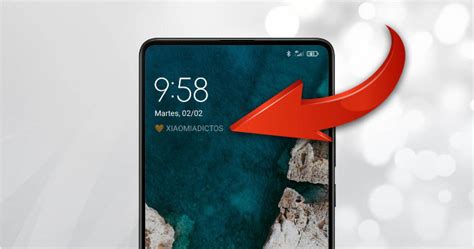
На данном шаге мы ознакомимся с процессом использования инструмента, предназначенного для снятия блокировки экрана на устройствах Xiaomi. Этот инструмент позволяет вам получить доступ к своему смартфону, даже если вы забыли графический ключ.
Используя этот инструмент, вы сможете успешно снять блокировку экрана и восстановить доступ к своему устройству, не столкнувшись с потерей данных. Он предоставляет вам возможность перейти к следующему шагу, где вы сможете выполнить необходимые действия для удаления графического ключа.
Воспользовавшись инструментом для снятия блокировки экрана на Xiaomi, вы сможете использовать альтернативные методы входа, такие как пин-код или пароль. Это обеспечит вам доступ к информации на вашем смартфоне без необходимости вводить графический ключ.
Чтобы воспользоваться инструментом, вам понадобится перейти к настройкам безопасности вашего устройства, выбрать опцию "Снятие блокировки экрана" и следовать инструкциям на экране. После успешного выполнения этих шагов, вы сможете восстановить доступ к вашему смартфону и продолжить процесс удаления графического ключа.
Помните, что использование данного инструмента может потребовать от вас ввода вашего аккаунта Google или других подтверждающих данных, чтобы подтвердить, что вы являетесь владельцем устройства.
| Преимущества использования инструмента | Как использовать инструмент |
|---|---|
| Безопасное снятие блокировки экрана | Откройте настройки безопасности |
| Возможность выбора альтернативных методов входа | Выберите опцию "Снятие блокировки экрана" |
| Предоставление доступа к информации на устройстве | Следуйте инструкциям на экране |
| Требование подтверждения владения устройством | Введите аккаунт Google или другие подтверждающие данные |
Шаг 6: Подтверждение снятия графической блокировки на смартфоне Xiaomi

В этом разделе мы узнаем, как подтвердить удаление графической блокировки на смартфоне Xiaomi. После выполнения предыдущих шагов вы сможете получить доступ к этой функции на вашем устройстве и безопасно удалить установленный графический ключ.
Чтобы подтвердить удаление графической блокировки, откройте настройки вашего смартфона и найдите раздел "Безопасность". В этом разделе вам нужно будет выбрать пункт "Блокировка экрана" или "Экран блокировки".
Пролистайте страницу вниз и найдите опцию "Удалить графическую блокировку" или "Снимите графическую блокировку". Нажмите на неё.
Система попросит вас подтвердить свое намерение удалить графическую блокировку. Нажмите на кнопку "Ок" или "Подтвердить", чтобы подтвердить свой выбор и окончательно удалить графический ключ с вашего смартфона Xiaomi.
После подтверждения удаление графической блокировки завершено, и теперь вы сможете разблокировать своё устройство без ввода графического ключа.
Шаг 7: Восстановление информации после удаления защитного образа на устройствах Xiaomi
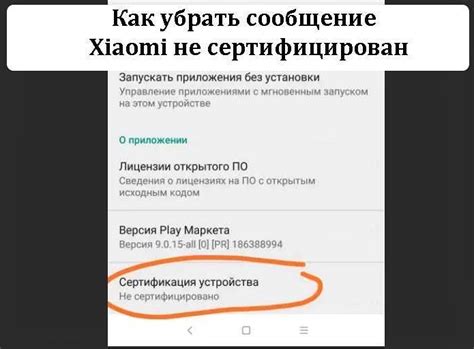
В этом разделе вы узнаете о процессе восстановления данных после удаления защитного образа на устройствах Xiaomi. После выполнения предыдущих шагов, вы можете смело приступать к восстановлению важных информационных данных, которые были зашифрованы или скрыты за графическим ключом.
1. Восстановление из облачного хранилища. Если у вас была включена синхронизация данных с облачным хранилищем Xiaomi, вам достаточно зайти в настройки устройства и синхронизировать важные данные, такие как контакты, заметки, фотографии и другие файлы. Удостоверьтесь, что устройство подключено к сети Интернет.
2. Восстановление из резервной копии на компьютере. Если вы регулярно создавали резервные копии своего устройства Xiaomi на компьютере, тогда у вас есть возможность восстановить удаленные данные из этих резервных копий. Подключите устройство к компьютеру, откройте программу для создания резервных копий и следуйте инструкциям по восстановлению данных.
3. Восстановление данных с помощью специальных программ. Если вы не имеете доступа к облачному хранилищу или резервным копиям, вы можете воспользоваться специализированными программами для восстановления удаленных данных с устройства Xiaomi. Эти программы могут сканировать устройство и восстанавливать удаленные файлы, включая фотографии, видео, сообщения и другую информацию.
4. Обращение в сервисный центр. Если вы не уверены в своих навыках или не хотите рисковать потерей данных, вы всегда можете обратиться в сервисный центр Xiaomi и попросить профессиональную поддержку в восстановлении данных. Отдав устройство в руки опытного специалиста, вы сможете быть уверены в безопасности и сохранности ваших данных.
Помните, что восстановление данных может быть успешным только в случае, если они не были полностью удалены или перезаписаны на устройстве. Поэтому чем раньше вы приступите к восстановлению данных, тем больше шансов на успешное восстановление.
Важные советы: сохранение графического кода на устройствах Xiaomi в будущем

В этом разделе представлены полезные рекомендации, которые помогут вам сохранить графический код на устройствах Xiaomi для последующего использования. Эти советы позволят вам уверенно использовать ваш графический код без риска его потери или забывания.
- Помните код: отведите некоторое время для запоминания вашего графического кода и регулярно повторяйте его для закрепления в памяти.
- Запишите код: для дополнительной надежности вы можете записать графический код в надежном и безопасном месте, чтобы иметь возможность его восстановить в случае забывания.
- Используйте подсказки: настройте подсказки для графического кода, чтобы в случае забывания вы могли восстановить его с их помощью.
- Избегайте использования предсказуемого кода: старайтесь использовать уникальные и неочевидные жесты для создания графического кода, чтобы уменьшить риск его угадывания третьими лицами.
- При изменении кода, обновите запись и подсказки: если вы решите изменить свой графический код, не забудьте обновить запись и подсказки, чтобы отразить новый код.
Внимательное соблюдение этих рекомендаций поможет вам сохранить графический код на устройствах Xiaomi в будущем и избежать потери доступа к вашему устройству.
Вопрос-ответ

Как удалить графический ключ на Xiaomi без потери данных?
Чтобы удалить графический ключ на Xiaomi без потери данных, нужно перейти в настройки устройства, затем выбрать раздел "Блокировка экрана и пароль". Далее нужно ввести свой текущий графический ключ и нажать на кнопку "Удалить". После этого система попросит ввести код разблокировки Google или Mi Account, чтобы подтвердить удаление графического ключа. После успешного подтверждения графический ключ будет удален, и при входе на устройство больше не будет требоваться его ввод.
Какие данные будут сохранены при удалении графического ключа на Xiaomi?
При удалении графического ключа на Xiaomi будут сохранены все данные на устройстве, включая установленные приложения, фотографии, контакты и другие личные файлы. Удаление графического ключа не влияет на сохраненные данные, а просто отменяет требование его ввода для разблокировки устройства.
Как можно вернуть графический ключ после его удаления на Xiaomi?
После удаления графического ключа на Xiaomi можно вернуть его, перейдя в настройки устройства и выбрав раздел "Блокировка экрана и пароль". Далее нужно выбрать опцию "Настройка графического ключа" и следовать инструкциям на экране для создания нового графического ключа. После создания нового ключа он будет автоматически задан для разблокировки устройства.
Можно ли удалить графический ключ на Xiaomi без ввода текущего ключа?
Нет, для удаления графического ключа на Xiaomi требуется ввод текущего ключа в качестве подтверждения. Это сделано для обеспечения безопасности данных на устройстве и предотвращения несанкционированного доступа к ним.
Что делать, если я забыл графический ключ на Xiaomi?
Если вы забыли графический ключ на Xiaomi, то можно воспользоваться опцией "Забыл ключ" на экране ввода ключа. При выборе этой опции нужно будет ввести учетные данные вашего аккаунта Google или Mi Account, чтобы подтвердить право сброса графического ключа. После успешного сброса можно будет создать новый графический ключ для разблокировки устройства.



